Win7系统的telnet协议怎么开启?如何开启telnet协议的方法
- 时间:2018年09月29日 09:55:55 作者:小王
Win7系统的telnet协议怎么开启?如何开启telnet协议的方法
1、打开桌面左下角的开始菜单,选择打开其中的“控制面板”;
2、在控制面板中,找到“程序和功能”项;
3、左键双击,打开“程序和功能”,进入该界面,在左边栏找到并打开“打开和关闭Windows功能”;
4、弹出的“Winwods功能”窗口,在窗口内的栏目框中,找到“Telnet客户端”项,点选该项目前面的复选框,然后点击确定,保存设置;
完成以上步骤,就可以开启Telnet协议了,然后就可以去试试该协议的相关命令。与需要远程主机工作的网友,电脑有没有开启该功能的,赶紧操作吧。
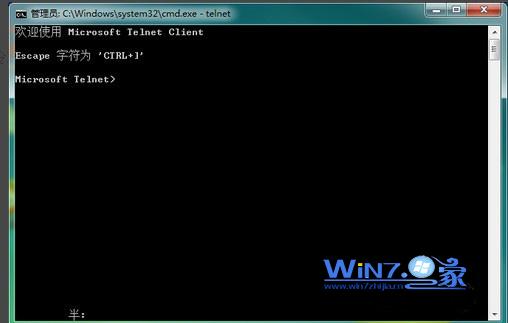
以上就是Win7系统的telnet协议怎么开启?如何开启telnet协议的方法
Win7系统电脑程序闪退如何解决的方法
- win7纯净版系统不能打字怎么解决的方法
- win7系统电脑提示找不到指定路径怎么解决的方法
- 怎么找到并清理win7装机版系统应用程序卸载残留
- win7系统待机后重启电脑没有声音怎么办?
- 深度win7旗舰版系统中播放器缩略图无法显示如何解决?
- 光盘如何装系统?告诉你用光盘安装win系统的操作办法
- ps如何装?photoshop软件安装介绍
- 电脑系统需要手动优化才能流畅运行
- winxp系统遇到packet.dll丢失的设置方法?
- windows7系统制作三维电脑桌面背景的操作方法?
- winxp系统老是弹出“在windows10中获取帮助”网页的设置办法?
- windows7系统添加俄语输入法的操作方法?

Win7系统电脑怎么如何关闭无线热点很多朋友在Win7系统下设置了wifi热点后想要关闭却不知道如何操作,这里小编分享下win7关闭wifi热点的方法。 首先右键点击桌面网络属性,打开网络和共享中心,然后点击更改...

吃鸡如何改性别?和平精英男女性别修改办法吃鸡如何改性别?和平精英男女性别修改办法? 吃鸡如何改性别?和平精英是现在非常火爆的一款第三人称射击类游戏,在游戏中通过空降到小岛上捡取装备进行生存厮杀。那么你们...


